当前位置: 首页 > win7如何更改vga适配器?win7提示vga图形适配器解决方法
win7如何更改vga适配器-win7提示vga图形适配器解决方法?
当改变显示适配器或查看显卡驱动时,我们会发现显卡上显示的是标准的VGA图形适配器,这种情况通常是因为我们没有下载显卡驱动,或者没有更新显卡驱动等等,所以需要使用驱动精灵来改变。
win7如何更改vga适配器
1、首先右键选择“计算机”打开“管理”
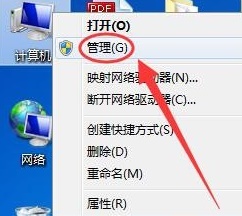
2、点击“设备管理器”
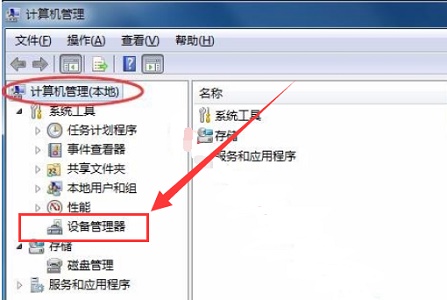
3、在显示适配器下看到“标准VGA图形适配器”
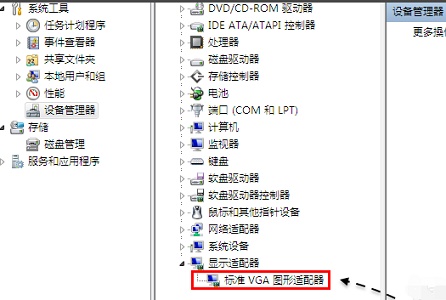
4、这时候我们可以在本站下载一个驱动总裁。
5、下载完成安装之后打开,点击“立即检测”
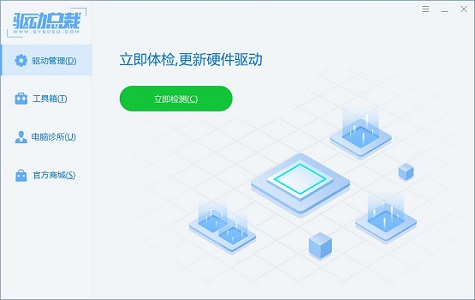
6、然后找到显卡,点击“下载安装”即可。
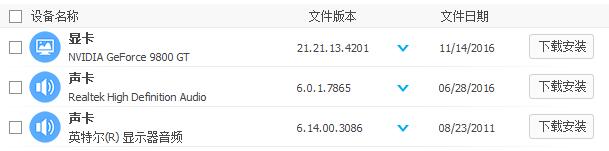
以上就是win7提示vga适配器解决方法了,大家如果遇到了这种问题可以使用上面的方法进行解决。

2024-10-10

2024-10-08

2024-10-09

2024-10-10

2024-10-10

2024-10-09

2024-10-06